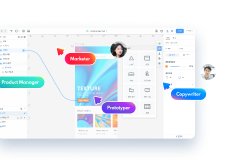当我们尝试设计app或者移动端网站等程序时,往往会看到axure软件,这是一款专业的原型设计软件,我们在开发设计小程序或者app时需要使用axure这类软件制作交互原型和线框图。同样在国内也有一款非常好用的原型设计平台,即云端轻量化原型设计平台墨刀,虽然作用都是针对原型设计,但是axure和墨刀却各有特点,接下来详细盘点下,让打算学习原型设计的用户选择时做个参考。
使用场景不同
axure和墨刀同为原型设计程序,但是二者适配的场景却不同,axure功能复杂且专业性强,更适合用来开发大型的软件程序,而对比之下墨刀更适合开发移移动端app或者小程序以及企业官网等相对简单的网站,需要补充的是很多专业的原型设计师会使用墨刀做早期的项目线框图,因为墨刀操作简单快速,这样就能抓住转瞬即逝的创意。
操作门槛不同
在提到Axure和墨刀的不同时,还要考虑到操作门槛。Axure作为传统的原型设计软件毫无疑问门槛很高,需要具有专业的设计能力和经验才能熟练使用,零基础用户更是要经过较为漫长的学习才能上手操作,而对比之下墨刀的操作更加简单高效,用户对操作界面进行了解后,即可借助墨刀内提供的模板直接上手开发app或者小程序和H5网页等,而且墨刀还是云端轻量化设计平台,所以对我们的电脑配置没有要求,即可即用。
实战体验不同
当我们真正使用Axure和墨刀后还会发现其实操体验不同,像Axure支持协作功能,但是需通过Axure Cloud管理,因此对于新组建的团队来说协作门槛偏高,而基于云端的墨刀则可直接在线上支持多人实时协作,不仅仅协作体验好而且还支持导入Axure文件,因此在实操中无论是个人开发原型还是小型团队来做,墨刀的优势都在于快速开始项目,为了让用户更直观的体会到云端原型设计平台的特点,接下来以模板app的开发为例,简单介绍下墨刀的操作方法。
步骤一:启动浏览器在网址栏输入https://modao.cc后注册并且登录账号,然后右侧面板中的【新建原型】按钮。
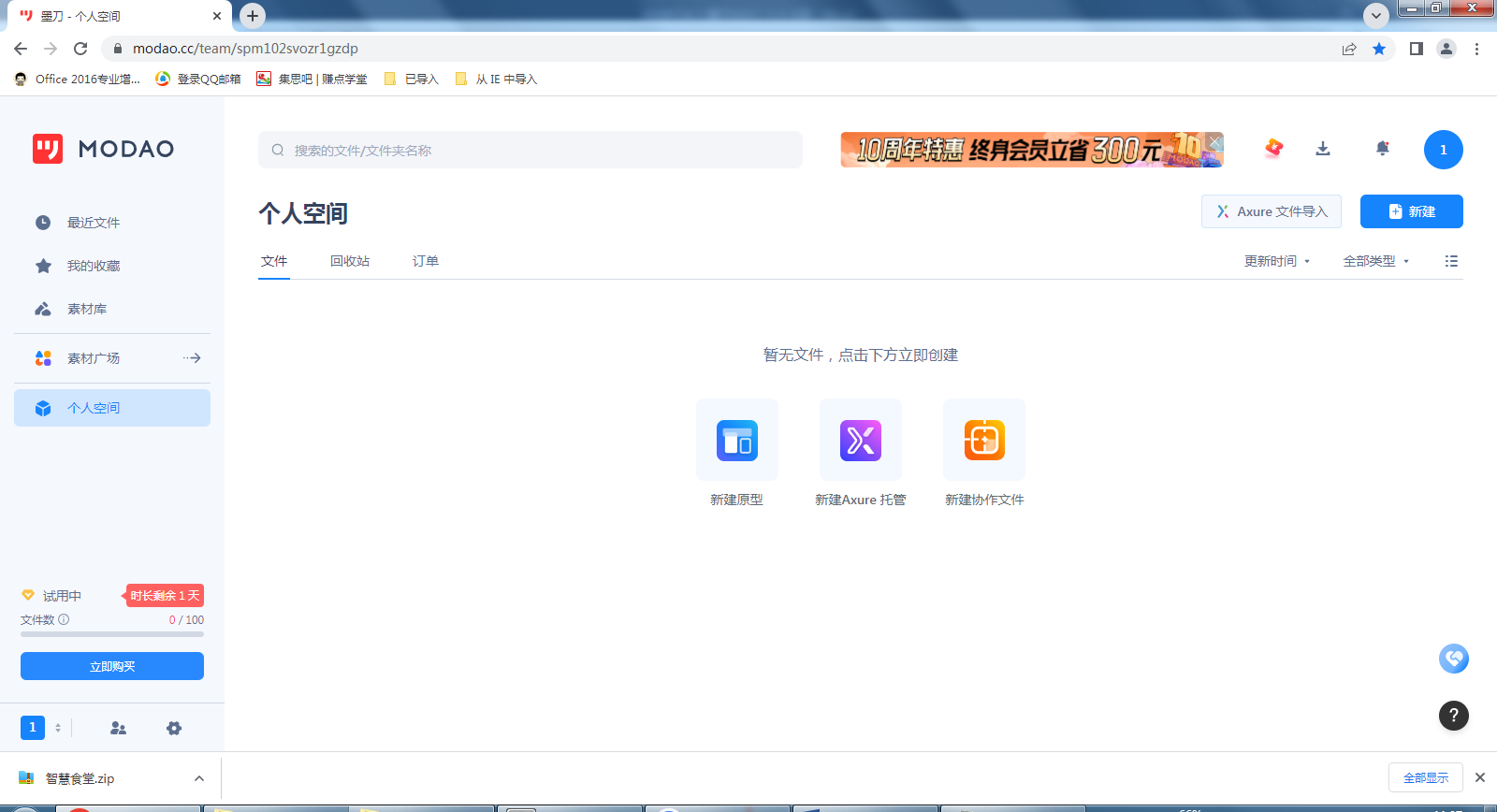
步骤二:选择【新建空白原型】的话可选择具体机型,选择左侧【移动端】后再选择喜欢的app模板,这里双击打开【智慧食堂】模板。
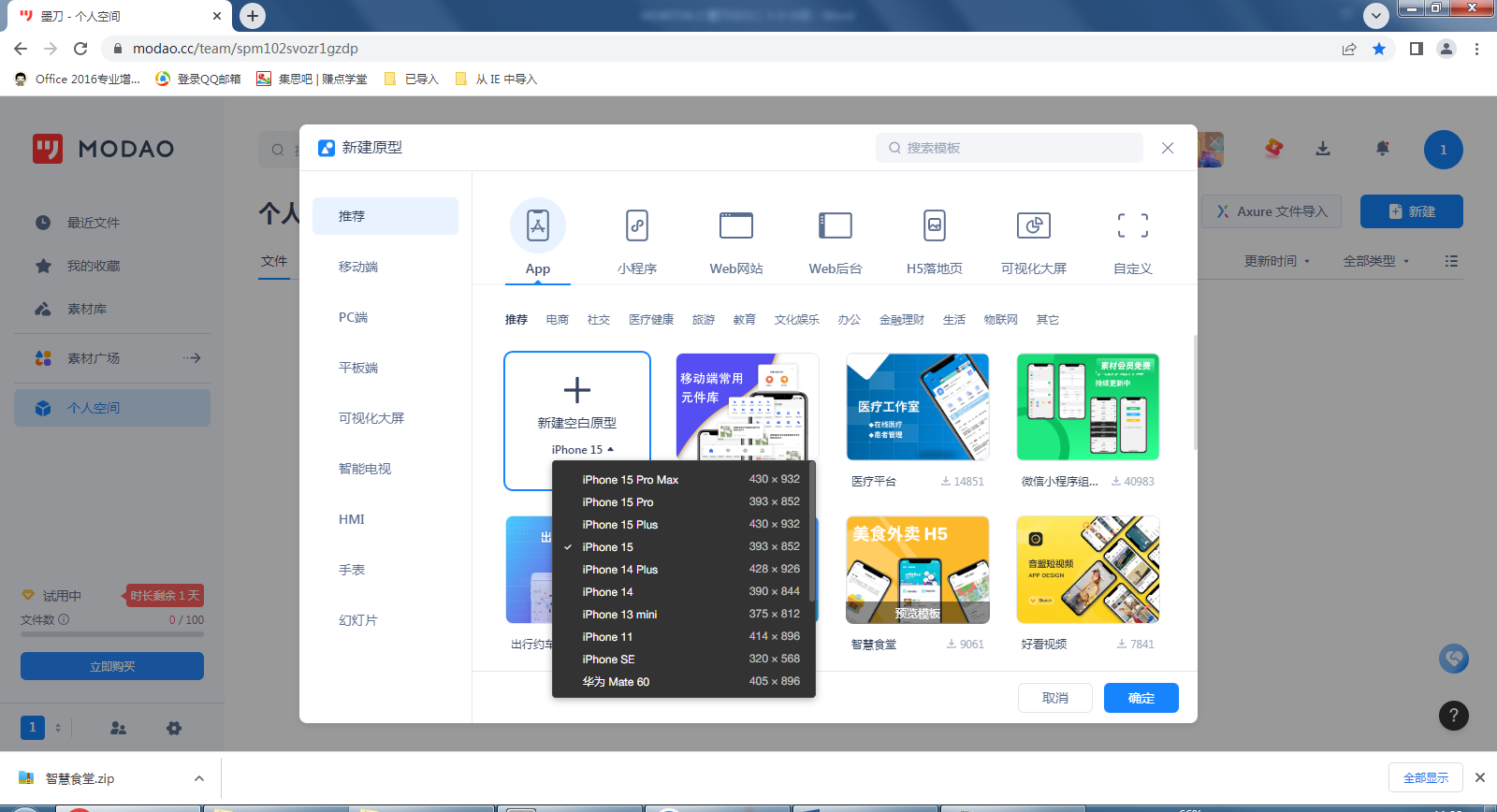
步骤三:进入模板后点击左侧的画布列表,即可直接在右侧面板中修改画布内容,右侧则是画布属性。
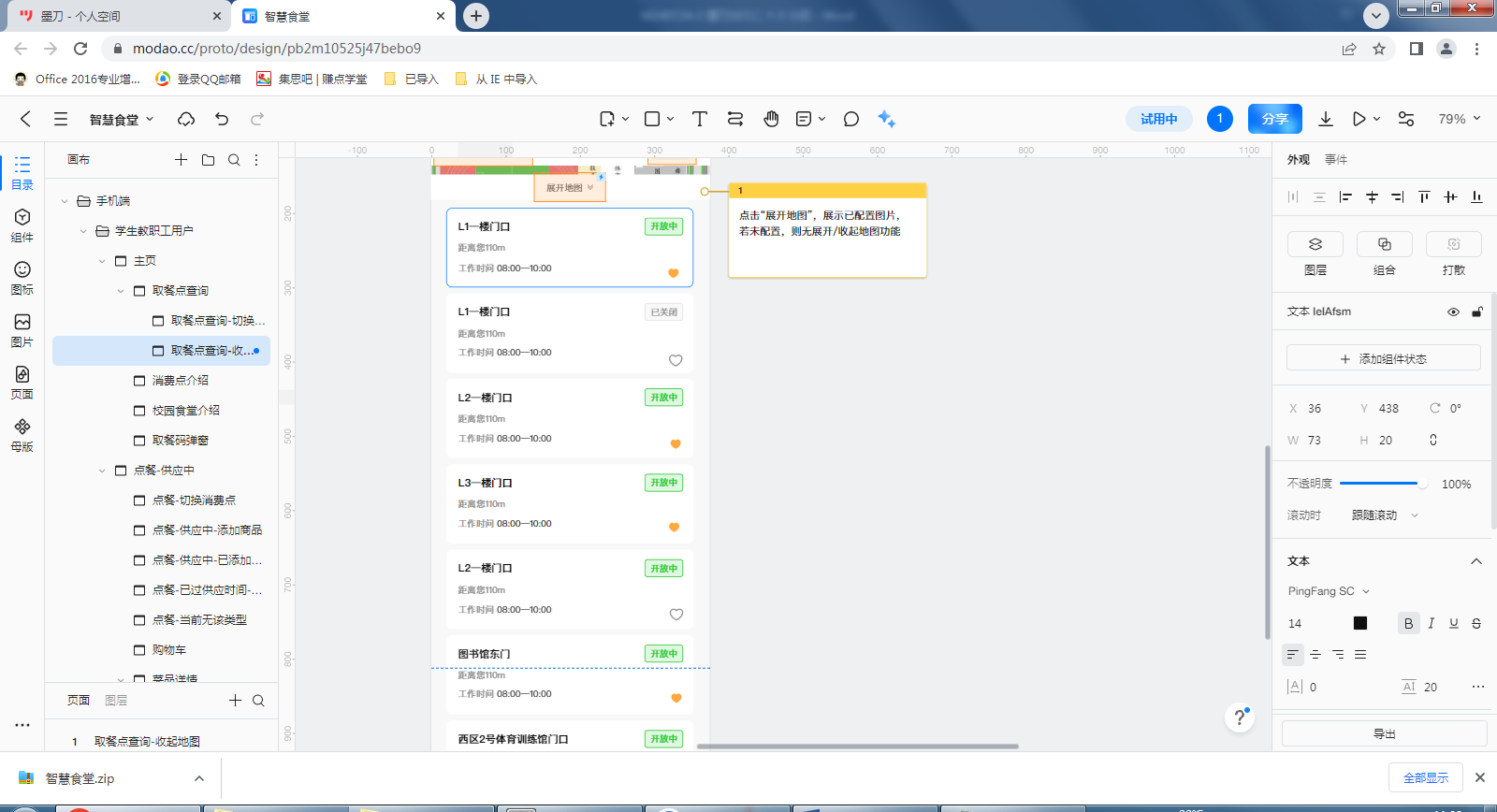
步骤四:修改完成后点击右上角的【↓】按钮,选择导出方式【PNG】【PDF】【离线演示包】【安卓apk】。
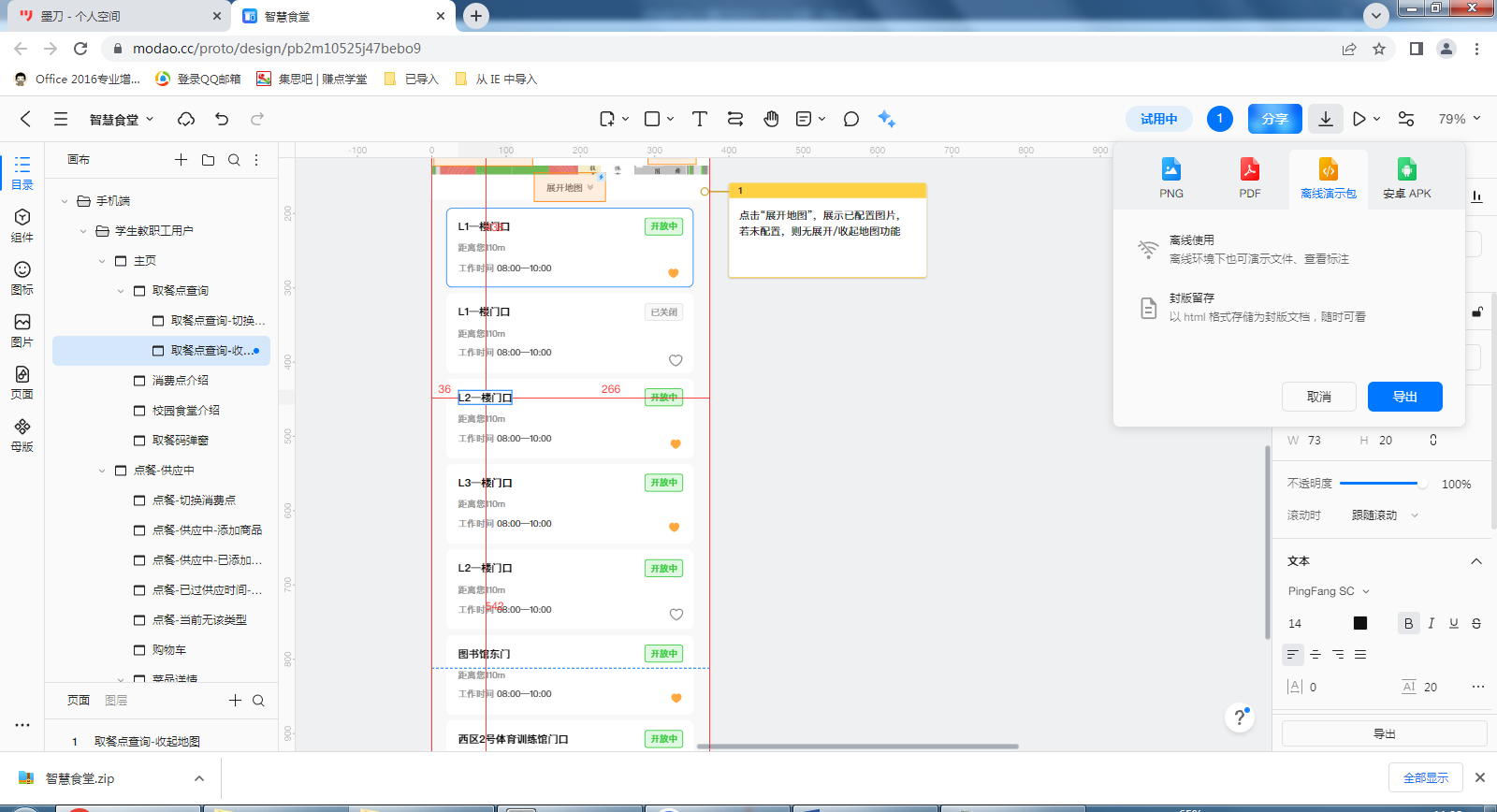
步骤五:选择PNG和PDF导出可以直接作为方案规划,而选择离线演示包导出则是网页格式,选择安卓apk则可以导出本地使用的app程序。
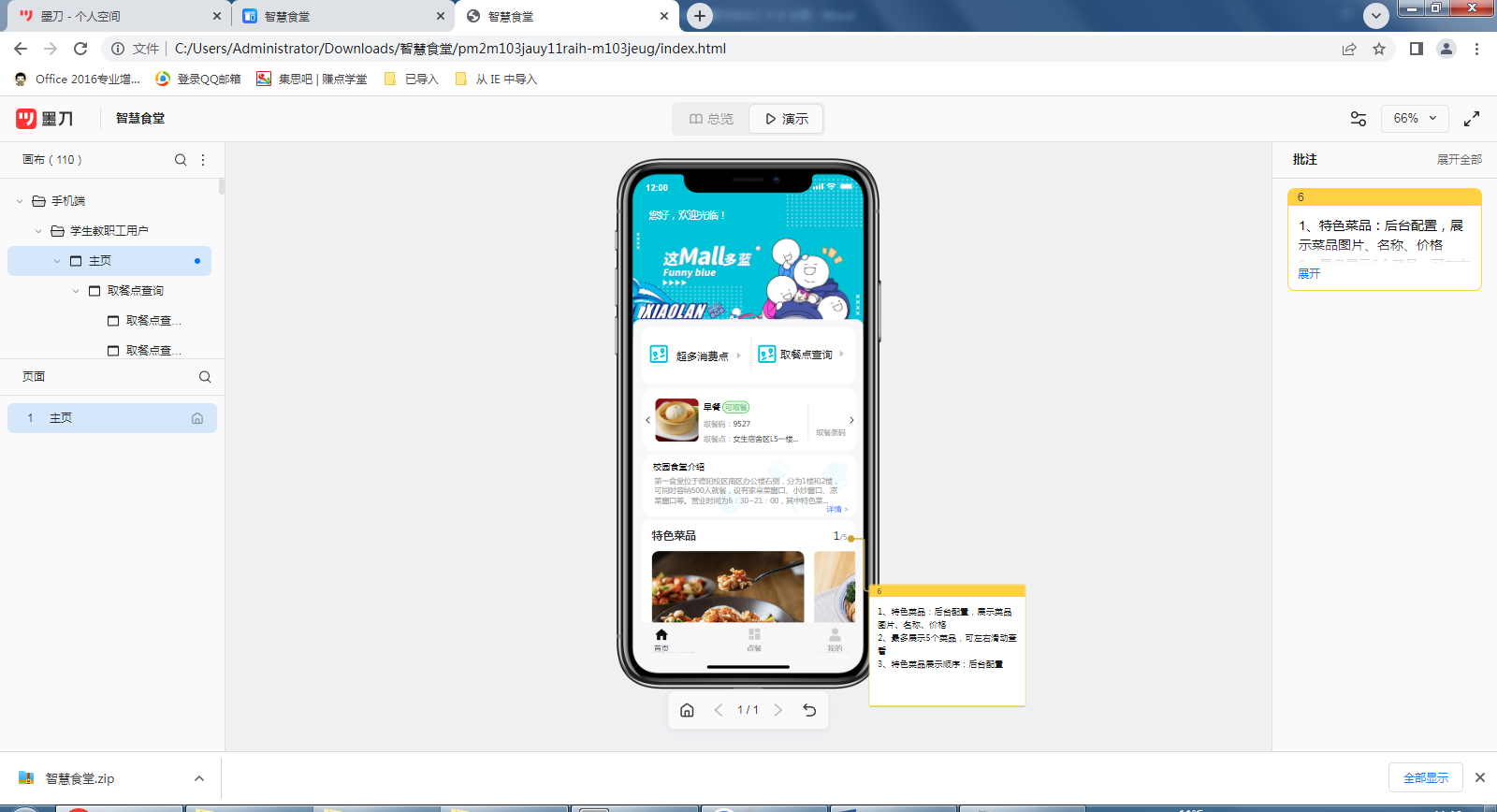
通过以上介绍相信用户对axure和墨刀都有了一定的了解,像个人想要设计app或者小程序时,直接使用轻量化且资源充足的墨刀即可独自完成原型设计,而当需要团队协作时则还可以直接通过墨刀进行实时协作,进而快速完成原型设计提高项目开发效率。